Word2016 第5课 怎样绘制星星月牙图
1、1. 双击打开桌面上的Word2016软件。
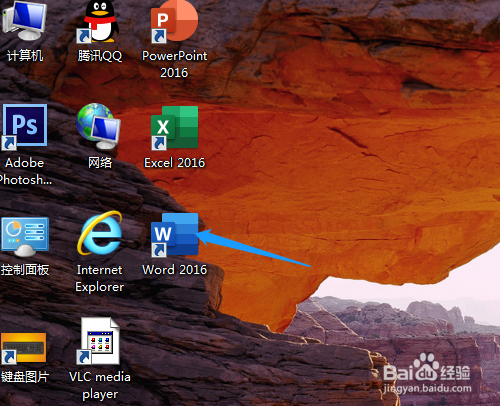
2、2. 单击插入菜单→形状→矩形。
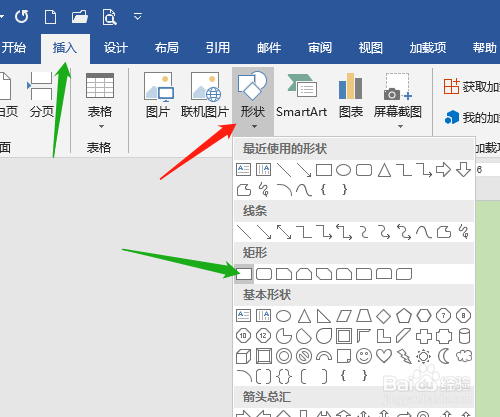
3、3. 绘制出矩形,修改形状填充颜色为深蓝色。
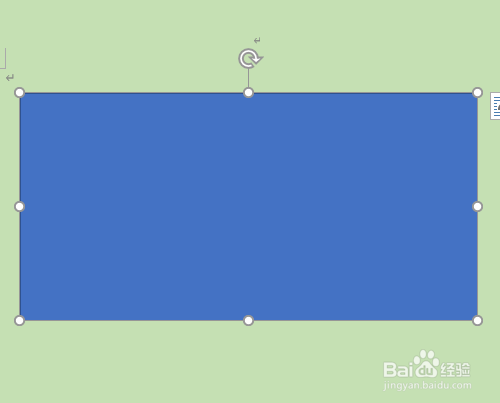
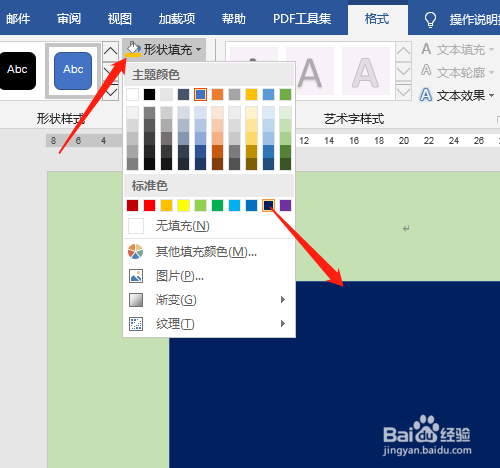
4、4. 单击左上角的箭头,选十字星。
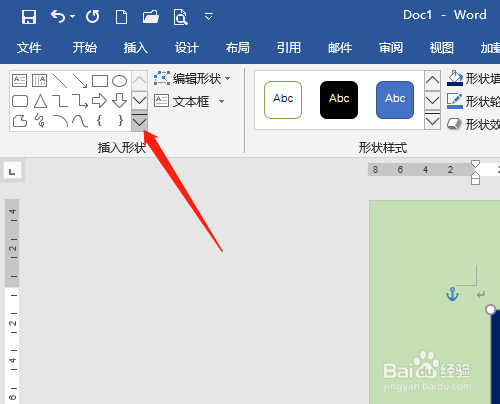
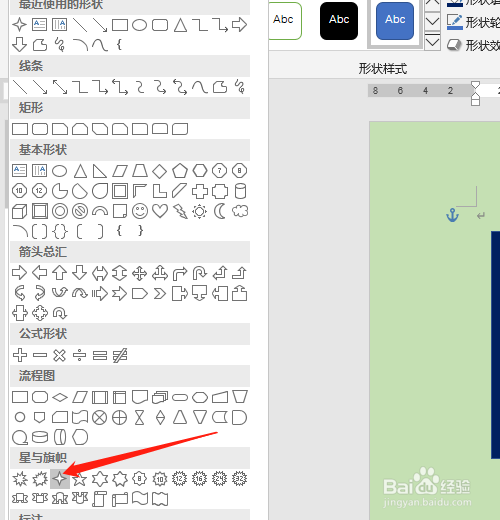
5、5. 绘制出十字星,选五星图形并画出五星。
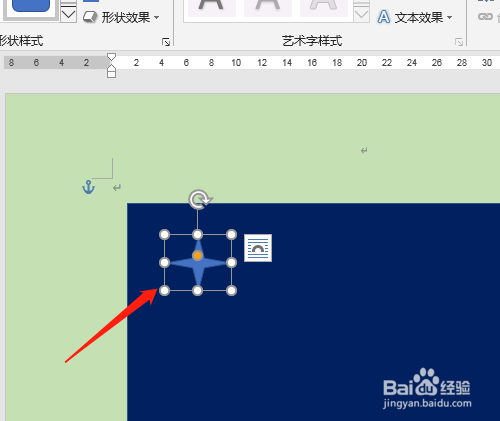
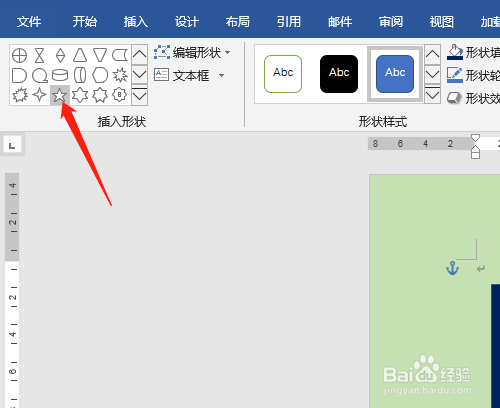
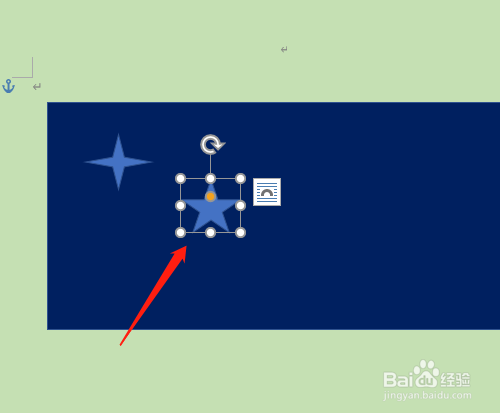
6、6. 选新月形,绘制出新月形。
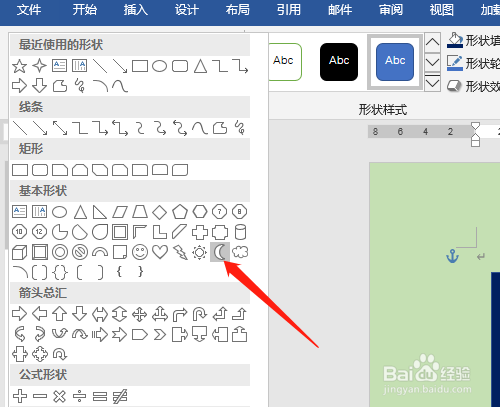
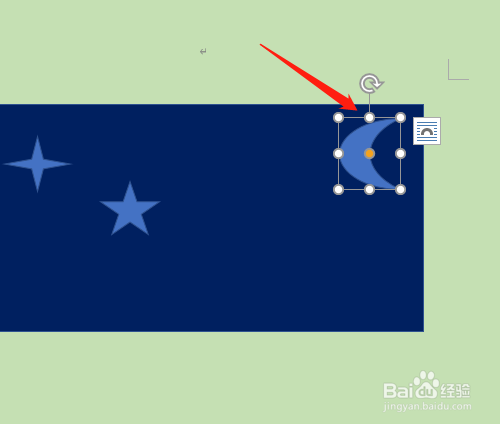
7、7. 按Ctrl键拖动复制出多个十字星和五星,在形状填充中改星形的不同颜色,调整星形的大小。

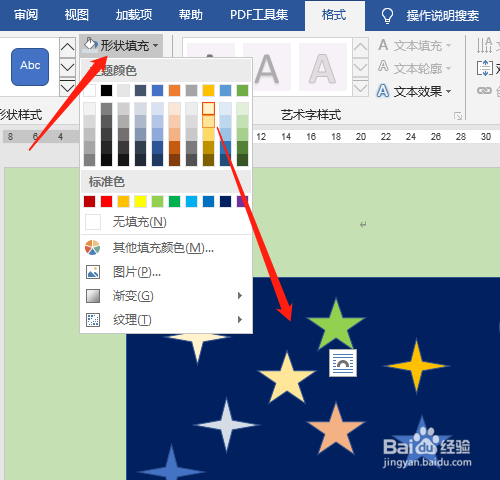
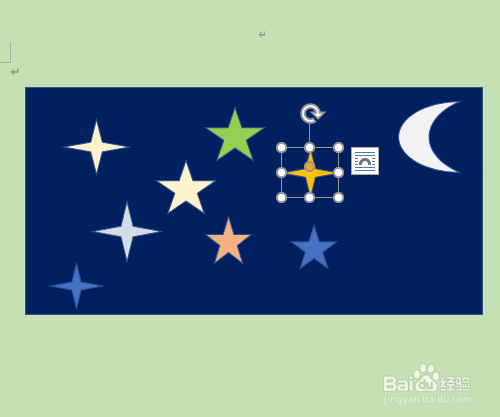
声明:本网站引用、摘录或转载内容仅供网站访问者交流或参考,不代表本站立场,如存在版权或非法内容,请联系站长删除,联系邮箱:site.kefu@qq.com。
阅读量:153
阅读量:90
阅读量:67
阅读量:101
阅读量:148